Autodesk Advance Steel 2026是Autodesk Inc.公司打造开发的一款用于钢结构深化设计的三维建模PC软件,Advance Steel与工程建设软件集结合使用,可运行结构分析、自动执行设计流程、创建和求解复杂几何图形,以及检测并缓解预施工中的冲突,适用于结构工程师、钢结构详图设计师和预制加工人员使用。Advance Steel 详图设计软件基于 AutoCAD 平台构建,智能 3D 建模工具可帮助您加快准确的设计和详图设计,使用自动生成施工图和可交付成果的工具加快制造和施工速度,可以推动工程师和详图设计师之间的协作,改善协调、阐明设计意图并减少返工。Autodesk Advance Steel 2026简化了钢预制加工和安装,支持从设计快速过渡到预制加工,可以在BIM中实现项目的无缝设计和详图设计工作流,极大的提高了结构工程师的工作效率。

Autodesk Advance Steel 2026安装教程
1、在本站下载解压后即可得到Autodesk Advance Steel 2026安装程序,如图所示;

2、以管理员身份运行“Setup.exe”,安装软件,同意条款;

3、根据情况选择软件安装目录,建议不要出现中文;

4、安装中,耐心等待;

5、成功安装;

6、打开软件后,需要输入购买的序列号和激活码即可正常使用(需要用户自行购买)。

Autodesk Advance Steel 2026更新说明
一、漏洞修补
1、升级到zlib 1.3.1,以确保安全性并与AutoCAD垂直对齐。
2、修复了具有功能的特殊零件在爆炸时消失的问题。
3、使用Advance Steel图元打开项目时,Navisworks的稳定性得到提高。
4、修复了一个问题,即如果在同一台计算机上安装了Advance Steel Object Enabler,则加载Advance Steels DWG文件时,Reference Manager会意外关闭。
5、修复了使用DSTV模板时未创建外部图形列表的问题。
6、修复了导出到Microsoft Excel时无法为BOM表模板中的字段设置所需格式的问题。可以通过每个字段的OutputFormat选项设置所需的格式。如果OutputFormat为空,则默认情况下,该字段将以文本形式导出到Excel中。
7、修复了在BOM表模板中为用户文本类别选择插入箭头按钮时出现错误的问题。
8、修复了从管理工具转换数据库无法按预期工作的问题-需要在计算机上安装Microsoft Access Runtime。
9、修复了Revit中未正确导入南非角度的问题。
10、修复了无法以SMLX文件格式导入/导出木材部分的问题。
11、修复了在放置任何类型的网格时使用ESC按钮时程序将变得无响应的问题。
12、修复了C形轮廓未根据标准导出为IFC格式且无法在特定应用程序中查看的问题。
13、修复了在“发布”对话框中添加以前Advance Steel版本中保存的DWG文件时出现错误消息的问题。
14、修复了当加载保存在Advance Steel中的DWG文件时,如果该计算机上安装了Advance Steels,Robot Structural Analysis会意外关闭的问题。
15、修复了在更新特定模型中的螺旋楼梯连接后程序意外关闭的问题。
16、修复了从详图内部更改图形原型后,页面框架未插入详图的问题。
17、修复了无法再更新特定细节的问题。
二、安全更新
1、更新了SQLite,NET包升级到1.0.118版本。
系统要求
1、操作系统
支持Microsoft Windows 10 64位和Windows 11 64位。
2、处理器
基本要求:2.5-2.9 GHz 处理器(基础版),不支持 ARM 处理器。
建议:3+ GHz 处理器(基础版),4+ GHz(Turbo 版)
3、内存
基本要求:8 GB
建议:16 GB
4、显示器分辨率:
基本要求:1920 x 1080 (1080p)
建议:3840 x 2160 (4K)
5、显卡
基本要求:2 GB GPU,具有 29 GB/s 带宽,与 DirectX 11 兼容
建议:8 GB GPU,具有 106 GB/s 带宽,与 DirectX 12 兼容
6、磁盘空间:8 GB(建议使用 SSD)
7、NET Framework:.NET Framework 版本 4.8 或更高版本



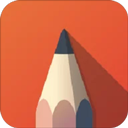

































 赣公网安备36010602000086号,版权投诉请发邮件到website-sun@qq.com,我们会尽快处理
赣公网安备36010602000086号,版权投诉请发邮件到website-sun@qq.com,我们会尽快处理